タブエクスプローラーでWindowsエクスプローラー用のカラフルなタブ付きインターフェイスを入手
その他 / / February 11, 2022
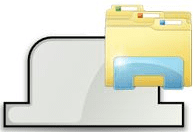
私たち全員が
タブブラウジングインターフェイス
最新のブラウザにはすべて付属しています。 それだけでなく、人々はそのようなインターフェースを使用することで生産性が向上するという約束も経験しています。 ナビゲーションとアクセシビリティが非常に簡単になります。 ウィンドウを切り替えるたびにタスクバーまでスクロールする必要はありません。
Windowsエクスプローラーで同じインターフェイスを使用したいと実際に望んでいた人は何人いますか? 答えが「はい」の場合、ここに解決策があります。 タブエクスプローラー タブ付きエクスプローラーインターフェイスをアクティブにするツールです。 このソフトウェアで処理された小さなことのために、それはとりわけ際立っています。 それが何を提供するか見てみましょう。
タブエクスプローラーの使用
インストールは簡単です。 最後のステップでは、ツールをすぐに起動することを選択できます。
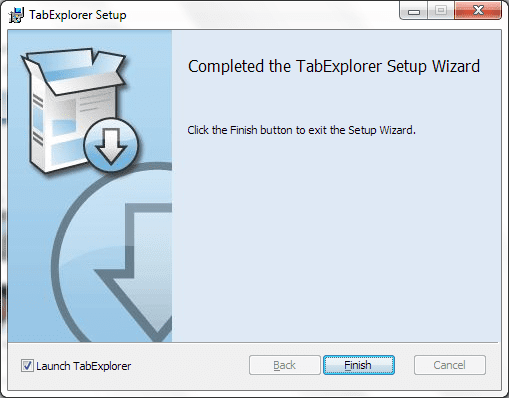
すぐに、タブエクスプローラーウィザードが表示され、プリファレンスを設定できます。 タブエクスプローラーを有効にする 絶対にチェックしてオンにしたいものです。 残りは私たち自身の快適ゾーンに依存します。
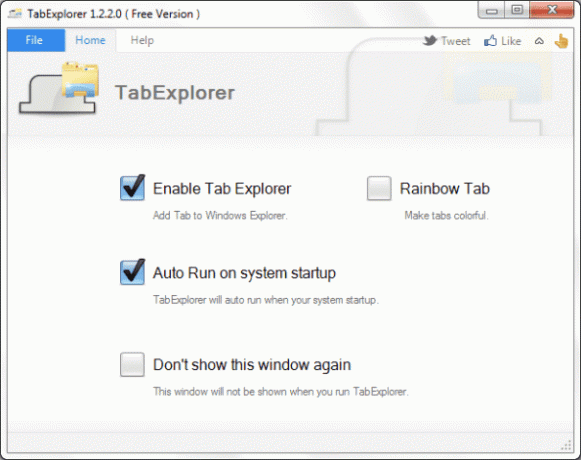
タブ機能をアクティブにすると、現在開いているすべてのウィンドウが1つのウィンドウに統合されます。 名前付きタブ 簡単に識別できます。

任意のグループからタブを削除したり、次の方法で新しいタブを追加したりできます。 アクティビティのようにドラッグアンドドロップ これはWebブラウザで機能します。 まったく新しいタブを追加する場合は、インターフェイスの最後のタブを押す必要があります。
タブにはそれぞれ独自の識別子があるため、タブの切り替えは非常に簡単です。 多くのタブが開いていて、雑然としたものから何かを見つけることができない場合は、ドロップダウンオプション(左端のボタン)を使用できます。
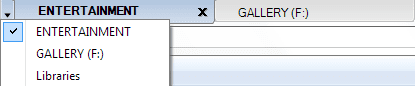
ツールを面倒な価値のあるものにするいくつかの右クリックオプションがあります。 タブのクローンを作成したり、既存のタブの名前を変更したり、 誤って閉じるのを防ぐために固定します.
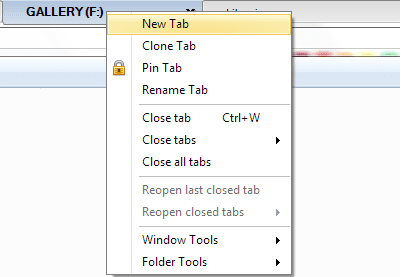
そのほか、 ウィンドウツール と フォルダツール タブを常に上に保つ、透明度を変更する、開くなど、いくつかの素晴らしいオプションを提供します コマンド・プロンプト 現在の場所で、現在のパスなどをコピーします。
ノート: ウィンドウの十字アイコンをクリックすると、現在のタブが閉じます。 それらすべてを一度に閉じるには、上記のように右クリックオプションを選択する必要があります。
このツールの最も優れている点は、 タブの色を変える. これは、タブをすばやく簡単に見つけるのに非常に役立ちます。 私たちは、人間の心がテキストよりも色の方が優れていることを知っています。

設定ウィザードの有効化/無効化や開くなどの他のすべてのオプションについては、システムトレイアイコンに移動する必要があります。

すべてのタブレットユーザーのために、タッチモードも付属しています。 設定ウィザードを開き、有効にします。
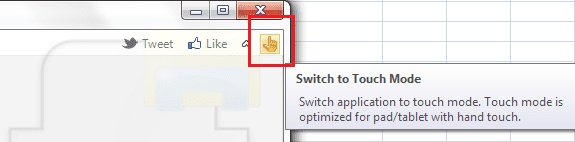
結論
私はそのようなタブ付きインターフェースを取得するために多くのツールを試しました。 ただし、タブの数に制限があるもの、使用が複雑なもの、魅力的でないものがありました。 タブエクスプローラーは今まで私にとって良かったです。 🙂
最終更新日:2022年2月3日
上記の記事には、GuidingTechのサポートに役立つアフィリエイトリンクが含まれている場合があります。 ただし、編集の整合性には影響しません。 コンテンツは公平で本物のままです。



